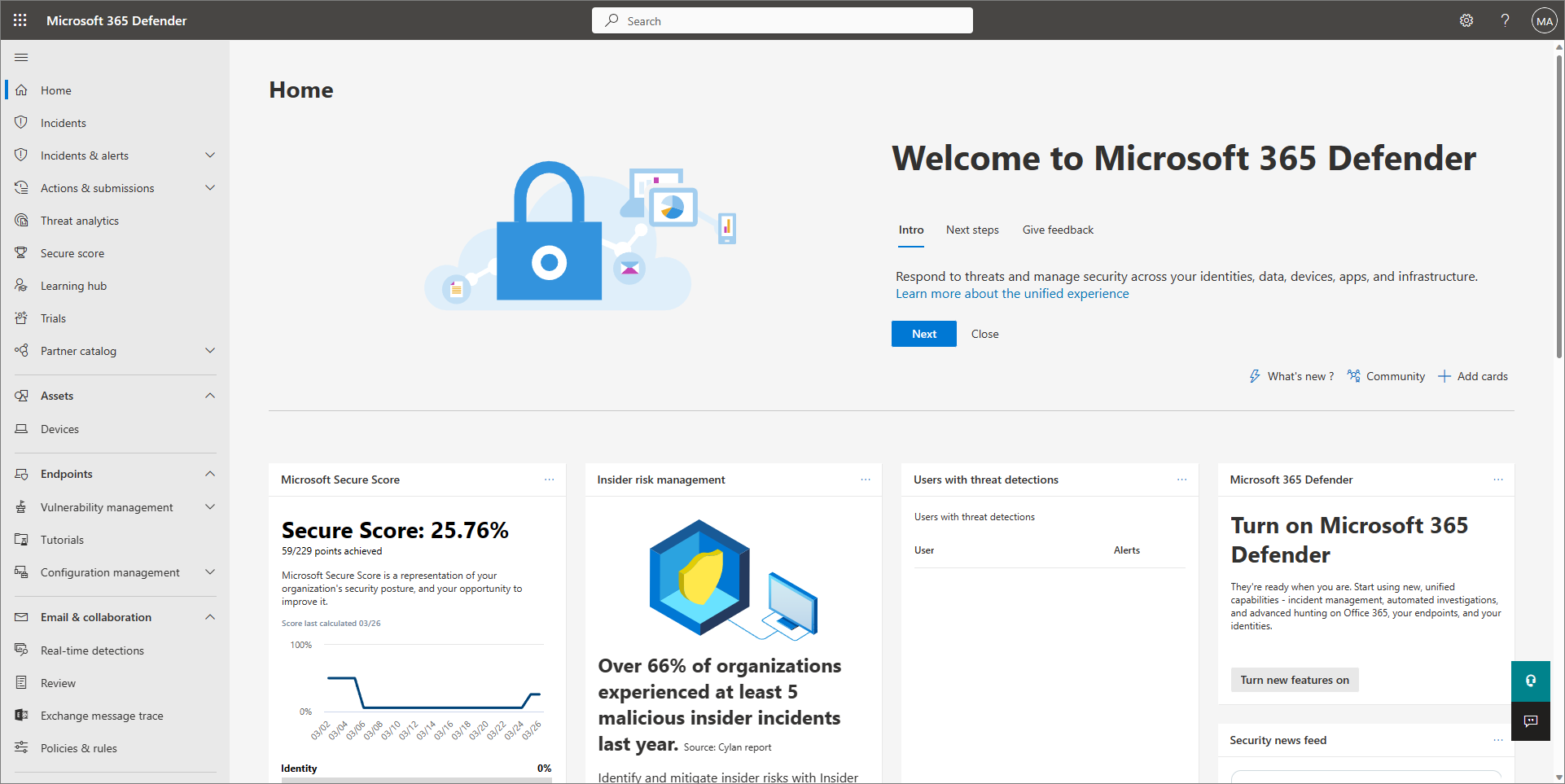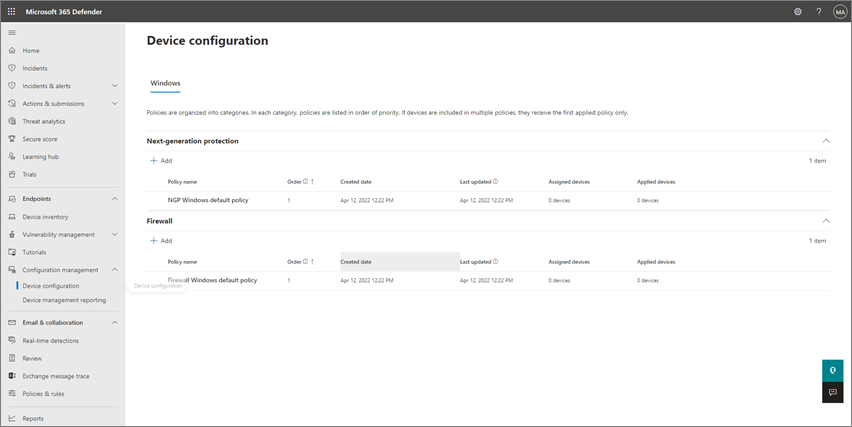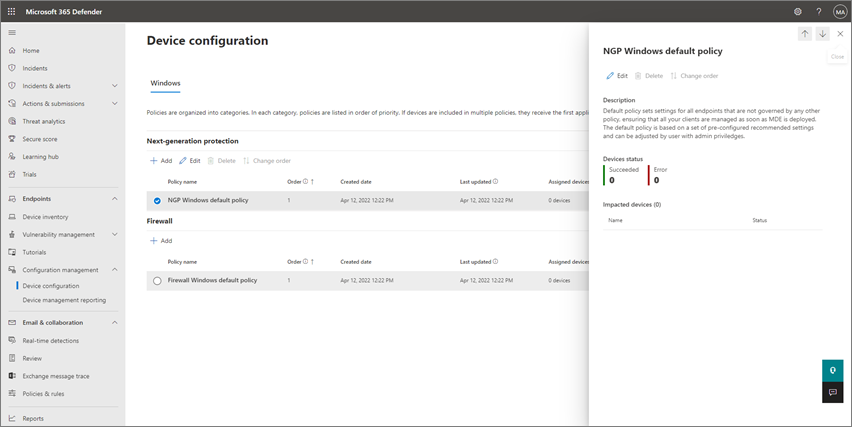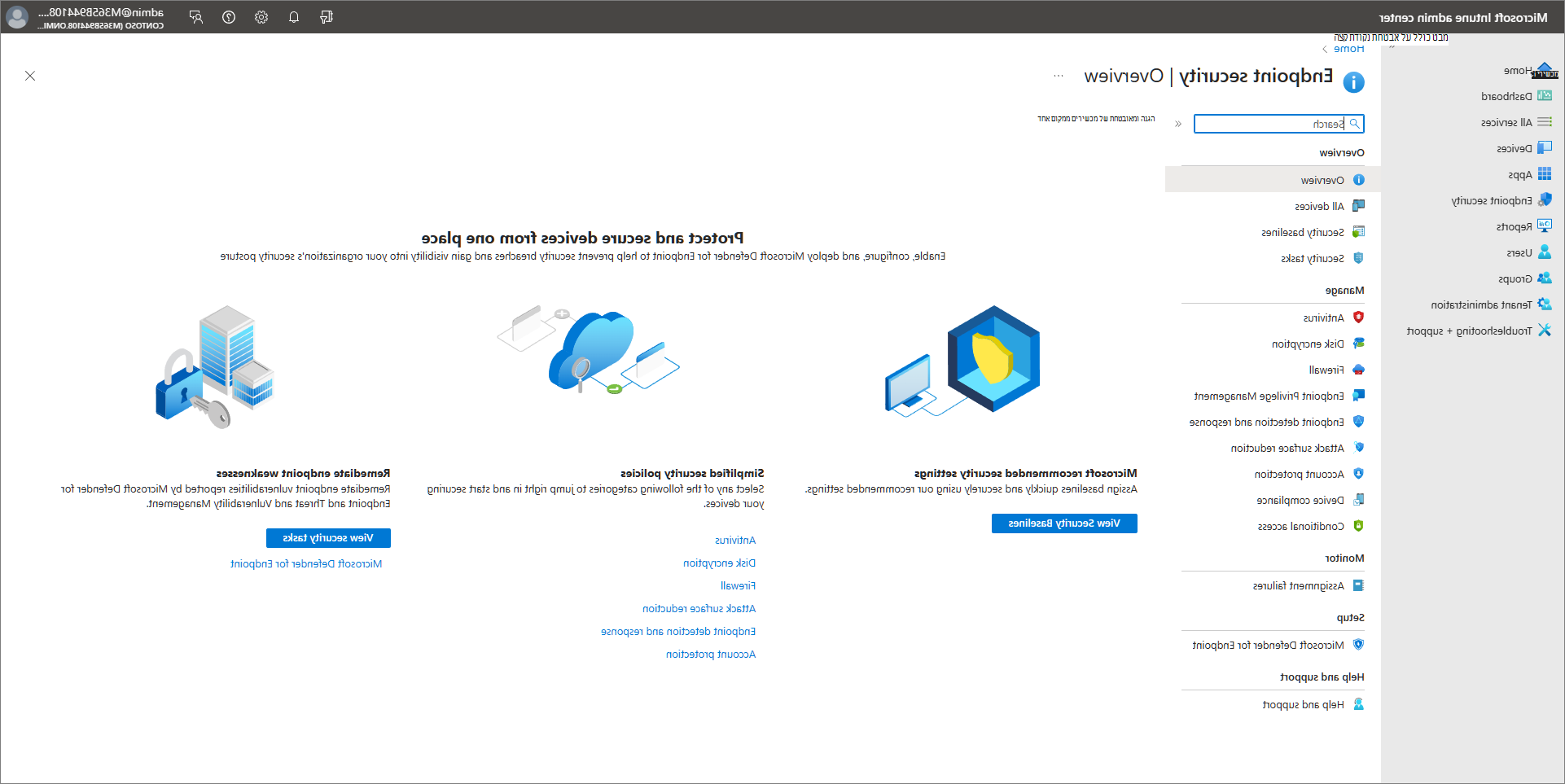הצגה ועריכה של מדיניות הגנה על מכשירים
ב Microsoft 365 Business Premium, הגדרות האבטחה עבור מכשירים מנוהלים נקבעות באמצעות מדיניות הגנה על מכשירים בפורטל Microsoft Defender או במרכז Microsoft Intune הניהול. כדי לסייע בפשטות ההגדרה והתצורה, קיימים פריטי מדיניות מוגדרים מראש שמסייעים להגן על המכשירים של הארגון שלך ברגע שהם מחוברים. באפשרותך להשתמש במדיניות המוגדרת כברירת מחדל, לערוך פריטי מדיניות קיימים או ליצור מדיניות משלך.
הדרכה זו מתארת כיצד לבצע את ההנחיות הבאות:
- קבל מבט כולל על מדיניות ברירת המחדל שלך
- עבוד עם מדיניות מכשירים בפורטל Microsoft Defender או במרכז Microsoft Intune הניהול.
אודות מדיניות ברירת המחדל להגנה על מכשירים
Microsoft 365 Business Premium כולל שני סוגים עיקריים של פריטי מדיניות כדי להגן על המכשירים של הארגון שלך:
מדיניות הגנה מהדור הבא, אשר קובעת כיצד מוגדרים Microsoft Defender האנטי-וירוס ותכונות אחרות של הגנה מפני איומים.
פריטי מדיניות חומת אש, הקובעים איזו תעבורת רשת מותרת לזרום אל המכשירים של הארגון שלך ומהם.
פריטי מדיניות נוספים כוללים:
- סינון תוכן אינטרנט, המאפשר לצוות האבטחה שלך לעקוב אחר אתרי אינטרנט ולסדר אותם בהתבסס על קטגוריות תוכן (כגון תוכן למבוגרים, רוחב פס גבוה, חבות משפטית ופנאי). לקבלת מידע נוסף, ראה סינון תוכן אינטרנט ב- Microsoft Defender for Business.
- גישה מבוקרת לתיקיות, המאפשרת רק לאפליקציות מהימנות לגשת לתיקיות מוגנות במכשירי Windows. חשוב על יכולת זו כהגנה מפני תוכנת כופר. לקבלת מידע נוסף, ראה הגדרה או עריכה של מדיניות הגישה מבוקרת לתיקיה Microsoft Defender for Business.
- כללים להקטנת פני השטח המהווים מתקפה שמסייעים להפחית את המקומות והדרכים שבהם העסק שלך עלול להיות פגיע לאיומי סייבר ולתקיפות. לקבלת מידע נוסף, ראה הפעלת כללי צמצום שטח התקיפה Microsoft Defender for Business.
פריטי מדיניות אלה הם חלק Microsoft Defender for Business, הכלולים במנוי Microsoft 365 Business Premium שלך. מידע ניתן לעבודה עם פריטי מדיניות בפורטל Microsoft Defender או במרכז Microsoft Intune הניהול.
עבודה עם מדיניות מכשירים בפורטל Microsoft Defender שלך
הפרטים הבאים חלים על עבודה עם פריטי המדיניות שלך בפורטל Microsoft Defender (https://security.microsoft.com).
הצג מדיניות קיימת להגנה על מכשירים Microsoft Defender XDR
בפורטל Microsoft Defender (https://security.microsoft.com), בחלונית הניווט, בחר תצורת התקן. פריטי מדיניות מאורגנים לפי מערכת הפעלה (כגון לקוח Windows) וסוג המדיניות (כגון הגנה מהדור הבא וחומתאש).
בחר כרטיסיה של מערכת הפעלה (לדוגמה, לקוחות Windows) ולאחר מכן סקור את רשימת פריטי המדיניות תחת הקטגוריות 'הגנת הדור הבא' ו'חומת אש'.
כדי להציג פרטים נוספים אודות מדיניות, בחר את שמה. תיפתח חלונית צדדית המספקת מידע נוסף אודות מדיניות זו, כגון אילו מכשירים מוגנים על-ידי מדיניות זו.
עריכת מדיניות קיימת להגנה על מכשירים ב- Microsoft Defender XDR
בפורטל Microsoft Defender (https://security.microsoft.com), בחלונית הניווט, בחר תצורת התקן. פריטי מדיניות מאורגנים לפי מערכת הפעלה (כגון לקוח Windows) וסוג המדיניות (כגון הגנה מהדור הבא וחומתאש).
בחר כרטיסיה של מערכת הפעלה (לדוגמה, לקוחות Windows) ולאחר מכן סקור את רשימת פריטי המדיניות תחת הקטגוריות 'הגנת הדור הבא' ו'חומת אש'.
כדי לערוך מדיניות, בחר את שמה ולאחר מכן בחר ערוך.
בכרטיסיה מידע כללי , סקור את המידע. במידת הצורך, באפשרותך לערוך את התיאור. לאחר מכן בחר הבא.
בכרטיסיה קבוצות מכשירים , קבע אילו קבוצות מכשירים אמורות לקבל מדיניות זו.
- כדי להשאיר את קבוצת המכשירים שנבחרו כפי שהיא, בחר הבא.
- כדי להסיר קבוצת מכשירים מהמדיניות, בחר הסר.
- כדי להגדיר קבוצת מכשירים חדשה, בחר צור קבוצה חדשה ולאחר מכן הגדר את קבוצת המכשירים שלך. (כדי לקבל עזרה עבור משימה זו, ראה קבוצות מכשירים Microsoft 365 Business Premium.)
- כדי להחיל את המדיניות על קבוצת מכשירים אחרת, בחר השתמש בקבוצה קיימת.
לאחר שתציין אילו קבוצות מכשירים יקבלו את המדיניות, בחר הבא.
בכרטיסיה הגדרות תצורה , סקור את ההגדרות. במידת הצורך, באפשרותך לערוך את ההגדרות עבור המדיניות שלך. כדי לקבל עזרה עבור משימה זו, עיין במאמרים הבאים:
לאחר שתציין את הגדרות ההגנה של הדור הבא, בחר הבא.
בכרטיסיה סקור את המדיניות שלך , סקור את המידע הכללי, ההתקנים הייעדים והגדרות התצורה.
- בצע את השינויים הדרושים על-ידי בחירה באפשרות ערוך.
- כאשר תהיה מוכן להמשיך, בחר עדכן מדיניות.
צור מדיניות חדשה להגנה על מכשירים ב- Microsoft Defender XDR
בפורטל Microsoft Defender (https://security.microsoft.com), בחלונית הניווט, בחר תצורת התקן. פריטי מדיניות מאורגנים לפי מערכת הפעלה (כגון לקוח Windows) וסוג המדיניות (כגון הגנה מהדור הבא וחומתאש).
בחר כרטיסיה של מערכת ההפעלה (לדוגמה, לקוחות Windows) ולאחר מכן סקור את רשימת פריטי מדיניות ההגנה מהדור הבא.
תחת הגנת הדור הבא או חומתאש, בחר + הוסף.
בכרטיסיה מידע כללי , בצע את השלבים הבאים:
- ציין שם ותיאור. מידע זה יעזור לך ולצוות שלך לזהות את המדיניות בהמשך.
- סקור את סדר המדיניות וערוך אותו במידת הצורך. (לקבלת מידע נוסף, ראה סדר מדיניות.)
- בחר הבא.
בכרטיסיה קבוצות מכשירים , צור קבוצת מכשירים חדשה או השתמש בקבוצה קיימת. פריטי מדיניות מוקצים למכשירים באמצעות קבוצות מכשירים. להלן כמה דברים שיש לזכור:
- תחילה, ייתכן שיש לך רק את קבוצת המכשירים המהווה ברירת מחדל, הכוללת את המכשירים שאנשים בארגון שלך משתמשים בהם כדי לגשת לנתונים והודעות דואר אלקטרוני של הארגון. באפשרותך לשמור את קבוצת המכשירים המהווה ברירת מחדל ולהשתמש בה.
- צור קבוצת מכשירים חדשה כדי להחיל מדיניות עם הגדרות ספציפיות השונות ממדיניות ברירת המחדל.
- בעת הגדרת קבוצת המכשירים שלך, אתה מציין קריטריונים מסוימים, כגון גירסת מערכת ההפעלה. מכשירים העומדים בקריטריונים נכללים בקבוצת מכשירים זו, אלא אם לא תכלול אותם.
- כל קבוצות המכשירים, כולל קבוצות המכשירים המוגדרות כברירת מחדל וקבוצות מכשירים מותאמות אישית שאתה מגדיר, מאוחסנות Microsoft Entra זהה.
לקבלת מידע נוסף על קבוצות מכשירים, ראה קבוצות מכשירים Microsoft Defender for Business.
בכרטיסיה הגדרות תצורה , ציין את ההגדרות עבור המדיניות שלך ולאחר מכן בחר הבא. לקבלת מידע נוסף אודות ההגדרות הבודדות, ראה הבנת הגדרות התצורה של הדור הבא ב- Microsoft Defender for Business.
בכרטיסיה סקור את המדיניות שלך , סקור את המידע הכללי, ההתקנים הייעדים והגדרות התצורה.
- בצע את השינויים הדרושים על-ידי בחירה באפשרות ערוך.
- כשתהיה מוכן להמשיך, בחר צור מדיניות.
עבודה עם מדיניות מכשירים במרכז Microsoft Intune הניהול
השתמש במידע הבא כדי ליצור ולנהל פריטי מדיניות של מכשירים ב- Intune, באמצעות אבטחת נקודת קצה במרכז Microsoft Intune הניהול (https://intune.microsoft.com).
יצירת פריטי מדיניות ב- Intune
במרכז Microsoft Intune (https://intune.microsoft.com), בחר אבטחת נקודת קצה ואת סוג המדיניות שברצונך לקבוע את תצורתה ולאחר מכן בחר צור מדיניות.
בחר מבין סוגי המדיניות הבאים:
- Antivirus
- הצפנת דיסק
- חומת אש
- זיהוי ותגובה של נקודות קצה
- צמצום שטח תקיפה
- הגנת חשבון
ציין את המאפיינים הבאים:
- פלטפורמה: בחר את הפלטפורמה שעבורה אתה יוצר את המדיניות. האפשרויות הזמינות תלויות בסוג המדיניות שתבחר.
- פרופיל: בחר מתוך הפרופילים הזמינים עבור הפלטפורמה שבחרת. לקבלת מידע אודות הפרופילים, עיין בסעיף היי ייעודי במאמר זה עבור סוג המדיניות שבחרת.
לאחר מכן בחר 'צור'.
בדף יסודות, הזן שם ותיאור עבור הפרופיל ולאחר מכן בחר הבא.
בדף הגדרות תצורה, הרחב כל קבוצת הגדרות וקבע את תצורת ההגדרות שברצונך לנהל עם פרופיל זה. לאחר מכן בחר הבא.
בדף מטלות , בחר את הקבוצות שיקבלו פרופיל זה. לקבלת מידע נוסף אודות הקצאת פרופילים, ראה הקצאת פרופילי משתמשים ומכשירים. לאחר מכן בחר הבא.
בדף סקירה + יצירה, לאחר שתסיים, בחר צור. הפרופיל החדש מוצג ברשימה בעת בחירת סוג המדיניות עבור הפרופיל שיצרת.
שכפול מדיניות ב- Intune
במרכז Microsoft Intune הניהול (https://intune.microsoft.com), בחר את המדיניות שברצונך להעתיק. לאחר מכן, בחר שכפל או בחר את שלוש הנקודות (...) משמאל למדיניות ובחר שכפל.
ספק שם חדש עבור המדיניות ולאחר מכן בחר שמור.
עריכת מדיניות ב- Intune
במרכז Microsoft Intune הניהול (https://intune.microsoft.com), בחר מדיניות ולאחר מכן בחר מאפיינים.
בחר הגדרות כדי להרחיב רשימה של הגדרות התצורה במדיניות. לא ניתן לשנות את ההגדרות מתצוגה זו, אך באפשרותך לסקור את אופן קביעת התצורה שלהם.
כדי לשנות את המדיניות, בחר ערוך עבור כל קטגוריה שבה ברצונך לבצע שינוי:
- יסודות
- הקצאות
- תגי טווח
- הגדרות תצורה
לאחר ביצוע שינויים, בחר שמור כדי לשמור את שינויי העריכה. יש לשמור פעולות עריכה בקטגוריה אחת לפני שתוכל להציג שינויי עריכה בקטגוריות נוספות.
ניהול התנגשויות
רבות מהגדרות המכשיר שניתן לנהל עם מדיניות האבטחה של נקודת הקצה זמינות גם באמצעות סוגי מדיניות אחרים ב- Intune. סוגי מדיניות אחרים אלה כוללים מדיניות תצורת מכשירים ותבניות בסיסיות של אבטחה. מאחר שניתן לנהל הגדרות באמצעות כמה סוגי מדיניות שונים או מופעים מרובים מאותו סוג מדיניות, התכונן לזהות ולפתור התנגשויות מדיניות עבור מכשירים שאינם פועלים בהתאם לתצורות הצפויות.
תוכניות בסיסיות של אבטחה יכולות להגדיר ערך שאינו ברירת מחדל עבור הגדרה שתציית לתצורה המומלצת שכתובות בסיסיות.
סוגי מדיניות אחרים, כולל מדיניות האבטחה של נקודת הקצה, מגדירים ערך של לא מוגדר כברירת מחדל. סוגי מדיניות אחרים אלה מחייבים אותך לקבוע באופן מפורש הגדרות במדיניות.
ללא קשר לפעולת השירות של המדיניות, ניהול אותה הגדרה באותו מכשיר באמצעות סוגי מדיניות מרובים, או באמצעות מופעים מרובים מאותו סוג מדיניות עלול לגרום להתנגשויות שיש להימנע אותן.
אם אתה נתקל בהתנגשויות מדיניות, ראה פתרון בעיות של מדיניות ופרופילים Microsoft Intune.
למידע נוסף
ניהול אבטחת נקודות קצה ב- Microsoft Intune
שיטות עבודה מומלצות לאבטחת תוכניות Microsoft 365 לעסקים
השלב הבא
משוב
בקרוב: במהלך 2024, נפתור בעיות GitHub כמנגנון המשוב לתוכן ונחליף אותו במערכת משוב חדשה. לקבלת מידע נוסף, ראה: https://aka.ms/ContentUserFeedback.
שלח והצג משוב עבור